- バージョン
- 10.8.0
- 更新日
- 2025/12/06
- OS
- Windows 2000/XP/Vista/7/8/8.1/10, macOS, Linux
- 言語
- 日本語【サポート言語】
日本語, 英語, 英語(イギリス), アラビア語, ブルガリア語, ベラルーシ語, ウクライナ語, カタルーニャ語, 中国語(簡体字), 中国語(繁体字), チェコ語, ドイツ語, スペイン語, バスク語, フィンランド語, フランス語, ギリシャ語, ハンガリー語, インドネシア語, イタリア語, 韓国語, ラトビア語, オランダ語, ポーランド語, ポルトガル語(ポルトガル), ポルトガル語(ブラジル), ロシア語, スロベニア語, スロバキア語, トルコ語
- 価格
- 無料
解凍前に中身をブラウズ表示でき、自己解凍形式(7Z / ARC)書庫の作成、圧縮・解凍時の一時停止機能や、Linux(DEB, RPM, PET/PUP, SLIP) / Mac(DMG / HFS)独自のフォーマットの解凍に対応しているのも特徴。
他にも、分割圧縮、不要ファイルを解凍しないフィルタ設定、パスワードやキーファイルによる暗号化設定などの機能を備えています。
● 圧縮形式 : 7z, arc/wrc, sfx (7z / arc), bz2, gz, paq/lpaq/zpaq, pea, quad/balz, split, tar, upx, zip
● 展開(解凍)形式 : 7z, apk, bz, bz2, bzip2, tbz2, tbz, gz, gzip, tgz, tpz, tar, zip, zipx, z01, smzip, arj, cab, chm, chi, chq, chw, hxs, hxi, hxr, hxq, hxw, lit, cpio, deb, lzh, lha, rar, r01, 00, rpm, z, taz, tz, iso, jar, ear, war, lha, pet, pup, pak, pk3, pk4, slp, Content, xpi, wim, u3p, lzma86, lzma, udf, xar, dmg, hfs, part1, split, swm, tpz, kmz, xz, txz, vhd, mslz, apm, mbr, fat, ntfs, exe, dll, sys, msi, msp, ods, ots, odm, oth, oxt, odb, odf, odg, otg, odp, otp, odt, ott, gnm, doc, dot, xls, xlt, ppt, pps, pot, docx, dotx, xlsx, xltx, swf, flv, quad, balz, zpaq, paq8f, paq8jd, paq8l, paq8o, lpaq1, lpaq5, lpaq8, ace, arc, wrc, 001, pea, cbz, cbr, cba, cb7, cbt...
● 展開(解凍)形式 : 7z, apk, bz, bz2, bzip2, tbz2, tbz, gz, gzip, tgz, tpz, tar, zip, zipx, z01, smzip, arj, cab, chm, chi, chq, chw, hxs, hxi, hxr, hxq, hxw, lit, cpio, deb, lzh, lha, rar, r01, 00, rpm, z, taz, tz, iso, jar, ear, war, lha, pet, pup, pak, pk3, pk4, slp, Content, xpi, wim, u3p, lzma86, lzma, udf, xar, dmg, hfs, part1, split, swm, tpz, kmz, xz, txz, vhd, mslz, apm, mbr, fat, ntfs, exe, dll, sys, msi, msp, ods, ots, odm, oth, oxt, odb, odf, odg, otg, odp, otp, odt, ott, gnm, doc, dot, xls, xlt, ppt, pps, pot, docx, dotx, xlsx, xltx, swf, flv, quad, balz, zpaq, paq8f, paq8jd, paq8l, paq8o, lpaq1, lpaq5, lpaq8, ace, arc, wrc, 001, pea, cbz, cbr, cba, cb7, cbt...
PeaZip の使い方
ダウンロード と インストール
- 提供元サイトへアクセスし、「PeaZip 32 bit」リンクをクリックしてダウンロードします。
※ 64 bit 版の場合は、提供元サイトの 64 bit 版ページからダウンロードします。
※ USB メモリー等で持ち運べるポータブル版を利用する場合は、「PeaZip Portable 32 bit」リンクをクリックしてダウンロードします。 - ダウンロードしたセットアップファイル(peazip-10.8.0.WINDOWS.exe)からインストールします。
使い方
日本語化手順
日本語表示されていない場合、以下の手順にて日本語化します。- デスクトップのショートカットアイコン、またはスタートメニューから本ソフトを起動し、メニューバーから「Options」⇒「Localization」とクリックします。

メニューバーから「Options」⇒「Localization」
- 表示された「Settings」画面の「Localization」右の「default.txt」プルダウンをクリックし、「ja.txt」をクリックすると日本語化されます。

Localization のプルダウンに「ja.txt」を選択
圧縮する
- 圧縮したいファイルを選択して右クリックメニューから「PeaZip」⇒「アーカイブに追加」とクリックします。

ファイルの右クリックメニュー「PeaZip」
- 新規アーカイブ作成画面が表示されます。
パスワード設定、圧縮フォーマット、分割有無等を設定し、「OK」ボタンをクリックするとファイルを圧縮します。
※ パスワード設定は AES256 暗号化アルゴリズムを採用。ファイルを暗号として利用するキーファイル設定にも対応しています。
※ 圧縮・展開時に表示されるインジケータ画面で、「一時停止」ボタンをクリックすると作業を一時停止できます。「再開」ボタンをクリックすると途中から再開できます。サイズの大きなファイルで時間がかかる場合などに役立ちます。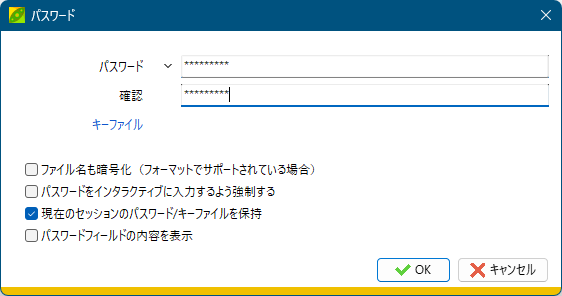
「パスワード/キーファイルを入力」クリックでパスワードおよびキーファイル設定が可能
次の手順でも圧縮操作が可能です。
- 圧縮したいファイルを選択して右クリックメニューから「PeaZip」⇒「パスを PeaZip で開く」とクリックします。
- PeaZip のブラウズ画面が表示されます。
圧縮したいファイル、フォルダーを選択してツールバーの「追加」ボタンをクリックすると、アーカイブ作成画面が表示されて圧縮できます。
展開(解凍)する
展開(解凍)したいファイルを選択して右クリックメニュー「PeaZip」から次の展開(解凍)操作が可能です。- 解凍
PeaZip の解凍画面を表示します。
展開(解凍)オプションを選択して「OK」ボタンをクリックすると、展開(解凍)できます。 - ここに解凍
同じ場所に階層構造のフォルダーを作成して展開(解凍)します。 - ここに解凍 (smart)
展開(解凍)フォルダーと同名のフォルダーを作成し、階層構造のフォルダーを作成して展開(解凍)します。 - フォルダを作成して解凍
展開(解凍)フォルダーと同名のフォルダーを作成し、展開(解凍)したファイルを展開します。
※ USB メモリー対応 : PeaZip Portable
更新履歴
Version 10.8.0 (2025/12/06)
- PeaZip 10.8.0 では、アーカイブ内のアイテムのプレビュー機能が刷新され、より多くのアーカイブ形式でプレビュー機能が有効になり、ファイルツールと統合画像ビューアでアイテムをプレビューするオプションが追加されました。
- その他多くのアップデートと修正に加え、この新リリースでは RAR および TAR アーカイブの処理が改善されています。
- バックエンドは Pea 1.28 と Brotli 1.2.0 にアップデートされています。
Version 10.7.0 (2025/10/18)
- PeaZip 10.7.0 では、ファイルマネージャーが大幅に改善され、macOS でのより高機能な動的仮想モード、全プラットフォームでのファイルのサムネイル表示機能(自動サムネイル表示をオフにした場合でも、リクエストに応じてサムネイルを表示するオプションを追加)、そして新たに統合されたテキストビューアと画像ビューアが追加されました。
- 多くのアップデートと修正に加え、この新リリースではエラー処理とアーカイブ内のアイテムのプレビュー機能が改善されています。
- また、このアップデートではソースコードの大幅なリファクタリングが行われ、読みやすさと保守性が向上しています。
- Pea 1.27 にアップデートされています。
Version 10.6.1 (2025/08/17)
- PeaZip 10.6.1 アップデートでは、バグ修正、翻訳の更新、パッケージコンポーネントの大幅な改訂が行われています。
- 10.6.x ラインでは、ファイル/アーカイブブラウザが大幅に改良され、多数のアイテムを一度に表示する際のパフォーマンスを向上させるダイナミック仮想モードが導入されました。
- 多くのアップデートに加え、アーカイブの事前解析が改善され、隠しファイルの表示/非表示が簡単になり、設定に検索機能が追加されました。
- Windows 以外のバージョンでは、空き容量/ディスク容量を報告できるようになり、システムに RAR バイナリがインストールされている場合は自動的に検出できるようになりました。
- バックアップは、7z 25.01、Pea 1.26、そして Zpaq の後継となる Zpaqfranz にアップデートされ、ファイル形式とスクリプト構文の完全な互換性が維持されています。
フィードバック
- PeaZip documentation, issue tracker, feature requests
https://peazip.github.io/peazip-more.html





